E' possibile risolvere questo problema utilizzando un programma "wrapper" (letteralmente "involucro"), cioè un programma che "avvolge" il programma antiquato, ne intercetta le chiamate e ne fornisce la traduzione al sistema operativo attuale. Il programma in questione si chiama dgVoodooSetup.exe, nato per far funzionare giochi con grafica 3D per le schede video Voodoo prodotte dalla ditta "3Dfx Interactive", ma che è possibile utilizzare anche per MSTS. Ecco come installare e settare il programma in questione.
Non posso promettere che questa soluzione sia valida per tutti i PC e tutte le schede grafiche. Su vari PC funziona egregiamente, io la propongo per permettere di usufruire a più persone possibili del vecchio MSTS. Inoltre non posso essere ritenuto responsabile di eventuali malfunzionamenti dovuti ad errori di installazione, di cui assolutamente non rispondo. Consiglio caldamente di leggere attentamente TUTTO il tutorial prima di eseguirlo, comprese le considerazioni finali
L'installazione sarà estremamente semplice, non andrà a scrivere assolutamente nulla nel Registro di Windows e se eseguita correttamente sarà totalmente reversibile per chi non sarà soddisfatto del funzionamento del wrapper.
1. Dal sito http://dege.freeweb.hu/ si deve scaricare l'ultima versione del pacchetto "dgVoodoo 2". Lo si trova trovi cliccando prima su "downloads" e nella pagina che si apre al paragrafo (ad oggi 20 aprile 2017)
Dynamic resolutions, GeForce4-style shadow buffering and lot of bugfixings:
dgVoodoo v2.53 (released: 11.09.2016)
con la scritta dgVoodoo v2.53 che è il link al file zip da scaricare. Per evitare problemi con gli antivirus metto qui il collegamento per scaricare la vecchia versione 2.53 di "dgVoodoo 2". Questa versione a me non ha mai dato problemi con l'antivirus, ultima scansione effettuata il 17/03/2021 con Avast Premium Security 21.1.2449 (build 21.1.5968.643) definizioni virus 210316-6, né problemi allo scaricamento (effettuato con Firefox 86.0.1 64 bit, Opera 74.0.3911.218, Microsoft Edge 89.0.774.54 Build ufficiale 64 bit).
2. All'interno del file zip si troverà il programma dgVoodooSetup.exe, un paio di "readme" in formato html (che comunque consiglio caldamente di leggere) e due cartelle, una chiamata "3Dfx" e una chiamata "MS". Bisogna copiare i file contenuti nella cartella "MS" (D3D8.dll, D3DImm.dll, DDraw.dll) e l'eseguibile dgVoodooSetup.exe nella propria cartella di Train Simulator
3. Si lancia l'eseguibile dgVoodooSetup.exe, che apparirà così
4. La prima cosa da fare è cliccare sulla "backslash" (la sbarra inversa) nella linea dell'indirizzo, questa operazione farà sì che venga scelta la cartella dove è contenuto dgVoodooSetup.exe, che è la cartella di Train Simulator
5. Per conservare il formato di immagine di MSTS (che è un formato 4/3) bisogna scegliere l'opzione dell'esecuzione in finestra, e forzare appunto l'esecuzione in quel formato. Lo si fa cliccando su "Windowed" e scegliendo dalla tendina "Streched, 4:3 Aspect Ratio"
6. Si passa ora alla terza TAB cliccando sulla scritta "DirectX"
7. Nella linea "Videocard" si seleziona dal menù a tendina la scheda grafica "GeForce4 TI 4800", che era una scheda video del 2001 e che funzionava perfettamente con MSTS
8. Sulla linea subito sotto si deve togliere la spunta da "Disable Alt-Enter to toggle screen state"; ciò permette di eventualmente eseguire Train Simulator in finestra anziché a tutto schermo, e di conseguenza di eliminare il fastidioso "stiramento" nei monitor 16/9 privi di correzione automatica del formato dell'immagine
9. Si clicca su "Ok" e il programma dgVoodooSetup.exe creerà un file chiamato dgVoodoo.conf dove registrerà le modifiche da voi appena effettuate.
10. Se avete eseguito tutto correttamente all'apertura di Train Simulator vi ritroverete su ogni schermata in basso a destra il logo "3Dfx" (questo è il controllo che tutto è stato fatto correttamente)
Questo è tutto.
Alcune considerazioni finali:
11. Per poter uscire da Train Simulator ora sarà necessario premere più volte il tasto "Esc" (solitamente posto in alto a sinistra della tastiera) fino all'apertura della finestra che chiede la conferma dell'uscita dal programma
12. Se si vuol togliere il logo "3Dfx" bisogna riaprire il programma dgVoodooSetup.exe, rifare tutta la procedura appena descritta e, subito prima di cliccare su "Ok" (passo 9), si deve togliere la spunta in basso a destra a "dgVoodoo Watermark"
13. Nel caso si volesse eliminare il wrapper (e tornare alla configurazione standard di Train Simulator) basta molto semplicemente cancellare i file che sono stati copiati e creati all'interno della cartella, ovverosia dgVoodooSetup.exe, dgVoodoo.conf,D3D8.dll, D3DImm.dll e, DDraw.dll
14. Questo programma Wrapper funziona anche con Windows 7, Windows 8 e Windows 8.1. Unica accortezza bisogna scaricare dalla pagina dei Download le due librerie D3DCompiler_43.dll e D3DCompiler_47.dll che si trovano entrambe dei due rispettivi file zip il cui collegamento è proprio ad inizio pagina la libreria D3DCompiler_47.dll. Tale libreria va anch'essa scompattata nella cartella di Train Simulator.
15. Da prove effettuate da vari utenti a cui comunque MSTS funzionava il Wrapper permette un netto miglioramento del frame rate.
16. Per poter utilizzare gli editor è necessario modificare il collegamento sul desktop, modificando da "...\launcher.exe" -runeditor a "...\train.exe" -toolset (al posto di ... inserire l'indirizzo della vostra cartella di Train Simulator)
17. Consiglio spassionato (anche in funzione dell'installazione di altri aggiuntivi): NON e ripeto NON installate nella cartella "Programmi (x86)" Train Simulator. Quella è una cartella "protetta" dal sistema operativo e quindi tutte le eventuali modifiche al suo interno non è detto che vadano a buon fine (o siano permesse), tra le quali anche questa del wrapper. Installate MSTS in radice (ad esempio C:\Train Simulator) o in una cartella denominata "Giochi" (C:\Giochi\Train Simulator) o su un altro disco fisso che non sia quello che contiene la cartella "Programmi (x86)".
Mi ripeto: non è sicuro che possa funzionare su tutti i PC e con tutte le schede grafiche, e se qualcuno trova qualche settaggio migliore e pensa di scriverlo qui di seguito è il benvenuto.
Buona simulazione a tutti!
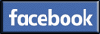







 ]
]

